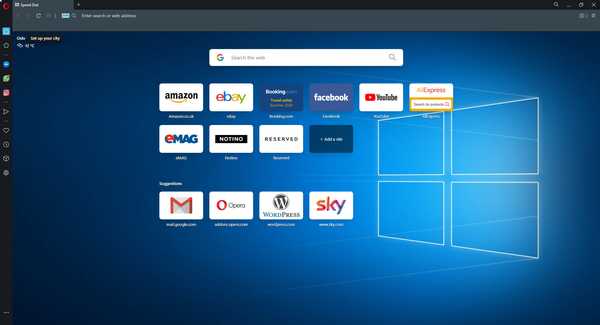În lumea online, imaginile vorbesc mai mult decât o propoziție, un paragraf sau chiar un articol ar putea, în câteva cuvinte sau cam așa, să atragă atenția și să introducă subiectul în prealabil.
Deci, atunci când un site web nu va afișa JPG și imaginile dvs. sunt în acest format, vor exista consecințe legate de acesta, deoarece traficul site-ului dvs., interacțiunea și sesiunile de vizionare vor fi afectate, ceea ce, cu durata scurtă de atenție a publicului de astăzi.
Când imaginile nu se pot încărca, face ca designul site-ului web să pară stricat și încurcă complet experiența utilizatorului pe site.
Unele dintre cauzele când un site web nu va afișa JPG includ căi de fișiere incorecte către locația din structura directorului în care se află fișierele de imagine, nume de fișiere scrise greșit pentru imagini, extensii de fișiere de imagine greșite, cum ar fi .jpg sau .JPG (sensibilitatea la majuscule contează ), fișierele lipsă, site-ul web nu funcționează sau există o problemă la transferul imaginii la cererea browserului pentru prima dată.
Consultați câteva dintre soluțiile la această problemă enumerate mai jos.
Cum se remediază site-ul web nu va afișa fișiere JPG
- Încercați un alt browser
- Verificați elementele de bază
- Dezactivați orice manager de scripturi de utilizator
- Dezactivați memoria cache
- Ștergeți cookie-urile și cache-ul
- Verificați permisiunile de imagine
- Reîmprospătați browserul
1. Încercați un alt browser
Dacă observați că browserul dvs. continuă să aibă această problemă, indiferent de soluțiile pe care le încercați, ar trebui să vă gândiți să le înlocuiți complet.
În acest timp, vă recomandăm să încercați Opera. Acest browser de internet este rapid, puternic, complet personalizabil, iar vasta bibliotecă de extensii pe care o are la dispoziție facilitează specializarea în direcții diferite.
De exemplu, anumite extensii vă pot face mai ușor să transformați Opera într-un vizualizator de fotografii dedicat, astfel încât vizualizarea fișierelor JPG va fi o bucată de tort.
Ca bonus suplimentar, primiți un blocator de anunțuri, un blocator de urmărire și VPN complet gratuit.
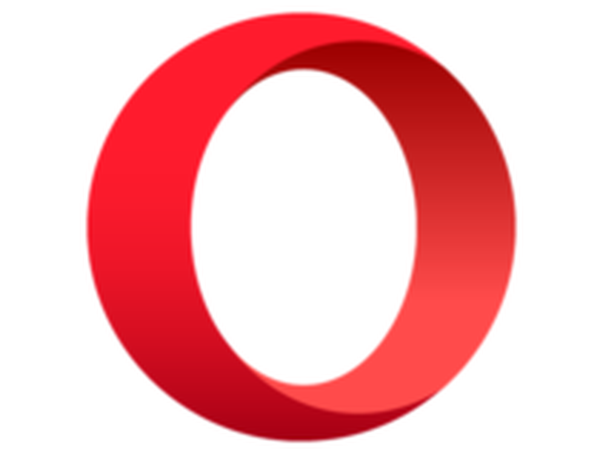
Operă
Un browser web care poate acționa cu ușurință și ca vizualizator de fotografii, platformă de streaming și multe altele, totul datorită tehnologiei Opera. Gratuit Vizitati site-ul2. Verificați elementele de bază
Unele dintre primele lucruri de verificat includ modul în care este configurarea structurii directorului dvs. pe site-ul gazdă, modul în care încărcați fișiere și verificați pentru a vă asigura că folderul imagine nu este directorul rădăcină al site-ului dvs..
Fișierul index.html se află în directorul rădăcină și indică folderul de imagini pentru imagini.
Încercați să mutați folderul de imagine sau să copiați în folderul de documente HTTP (echivalentul fișierului meu public_html pliant). De asemenea, puteți crea un folder nou pe desktop și puteți salva totul acolo pentru a-l face mai organizat și mai ușor de navigat.
Puneți toate imaginile pe care doriți să le utilizați în același folder cu fișierul index.html, astfel încât să poată fi relevant, și scurtați calea fișierului doar la numele imaginii și tipul de fișier, de ex. logo.jpg.
Notă: În cazul în care numele fișierului are caractere majuscule pentru tipul de fișier, consultați-l folosind .JPG și nu .jpg. vă puteți remedia linkurile sau puteți încerca să redenumiți toate imaginile cu majuscule sau minuscule, în funcție de caracterele din tipul de fișier.
Asigurați-vă că nu utilizați CSS inline. Separați întotdeauna structura site-ului, prezentarea și comportamentul prin conectarea la documente: HTML, CSS și respectiv JavaScript / JQuery.
3. Dezactivați orice manager de scripturi de utilizator
Unii utilizatori au descoperit că dezactivarea unui manager de scripturi de utilizator, cum ar fi Greasemonkey, poate remedia problema atunci când site-ul web nu va afișa JPG.
Uneori, scriptul anti-adblock killer pentru Greasemonkey poate interfera și, când este dezactivat, și reactivat unul câte unul, puteți spune care dintre acestea cauzează problema.
4. Dezactivați memoria cache
- Lansa Internet Explorer
- Selectați Instrumente
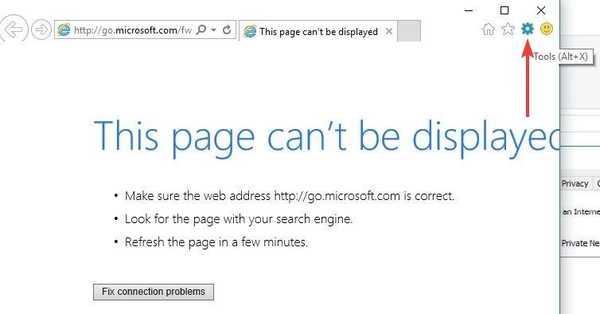
- Clic optiuni de internet
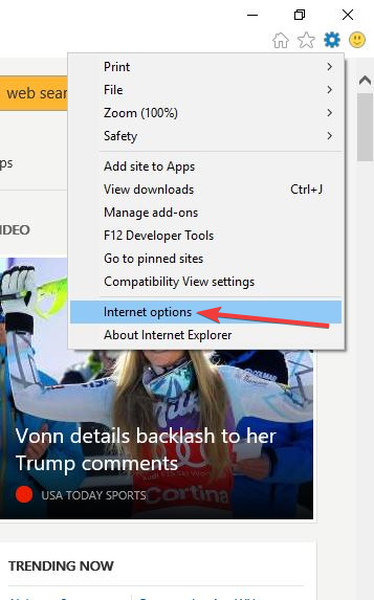
- Găsi Dezactivați memoria cache în opțiunile de rețea
- Sub Filă generală, găsi Istoricul de navigare și faceți clic pe Setări
- Pe Fișiere temporare de internet fila, confirmați asta De fiecare dată când vizitez pagina web este selectat
5. Ștergeți cookie-urile și cache-ul
Uneori, site-ul web nu va afișa JPG din cauza problemelor de încărcare a site-ului, care pot fi rezolvate prin golirea cache-ului. Iată cum:
- Clic Bibliotecă și faceți clic pe Istoric
- Selectați Ștergeți istoricul recent
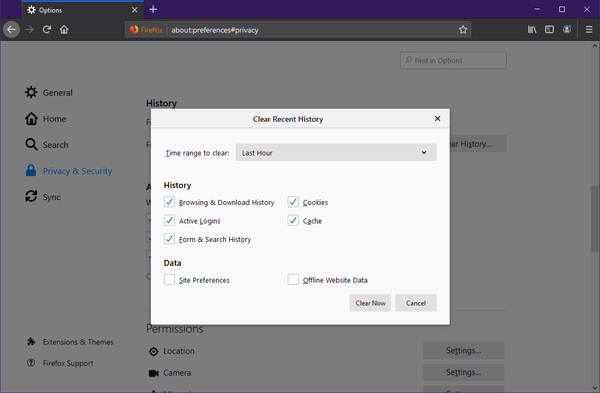
- Sub Interval de timp pentru a șterge, Selectați Tot
- Faceți clic pe săgeata de lângă Detalii pentru a afișa ce să ștergeți
- Selectați ambele Cookie-uri și cache
- Clic Curăță acum
6. Verificați permisiunile de imagine
Dacă utilizați Firefox, aveți opțiunea de a împiedica încărcarea imaginilor pentru anumite site-uri web, astfel încât paginile dvs. să se poată încărca mai repede. Dacă acesta este cazul, faceți următoarele:
- Clic Identitatea site-ului buton
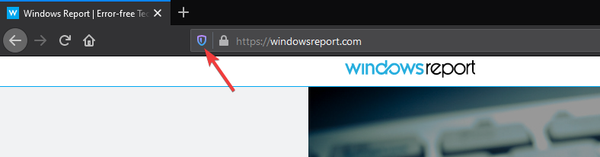
- Clic Mai multe informatii a deschide Informații despre pagină fereastră
- Selectați Panoul de permisiuni
- Asigura-te ca Permite este bifat lângă Încărcați imagini
- Inchide geamul
7. Actualizați browserul
Acest lucru se aplică browserului Firefox, astfel încât să puteți încerca și să reîmprospătați pentru a vedea dacă site-ul web nu va afișa încă imagini JPG. Această caracteristică remediază multe probleme, deoarece restabilește Firefox la starea implicită, salvând în același timp informații importante, cum ar fi parolele, marcajele și orice filă deschisă. Cu toate acestea, elimină extensiile și datele despre extensii.
Funcția de reîmprospătare creează un nou folder de profil în timp ce salvează informații esențiale. Suplimentele stocate în folderul de profil sunt eliminate, inclusiv temele, și alte programe de completare stocate în altă parte, cum ar fi pluginurile, nu vor fi eliminate, dar preferințele modificate vor fi resetate, precum pluginurile dezactivate.
Firefox va salva marcajele, cookie-urile, informațiile de completare automată a formularului web, dicționarul personal, navigarea și istoricul descărcărilor.
Notă: Vechiul dvs. profil va fi plasat într-un folder numit Old Firefox Data, deci dacă reîmprospătarea nu a rezolvat problema, puteți restabili unele informații prin copierea fișierelor în profilul nou creat, apoi ștergeți vechiul folder.
Spuneți-ne dacă oricare dintre aceste soluții a ajutat la rezolvarea problemei atunci când site-ul dvs. web nu va afișa JPG, lăsând un comentariu în secțiunea de mai jos.
Nota editorului: Această postare a fost publicată inițial în februarie 2018 și a fost reînnoită și actualizată în august 2020 pentru prospețime, acuratețe și exhaustivitate.
- Erori de browser
- vizualizator de fotografii
 Friendoffriends
Friendoffriends